联想笔记本怎样清理垃圾 联想笔记本Windows10系统垃圾清理技巧及注意事项
更新时间:2023-11-29 15:47:13作者:jiang
联想笔记本怎样清理垃圾,如今联想笔记本已成为许多人生活和工作中必不可少的工具,随着使用时间的增长,我们经常会发现笔记本系统变得越来越慢。这可能是因为系统中积累了大量的垃圾文件,占用了宝贵的存储空间和系统资源。为了提高笔记本的性能和运行速度,我们需要定期清理垃圾文件。本文将分享一些联想笔记本Windows10系统的垃圾清理技巧及注意事项,帮助您轻松解决这一问题。
操作方法:
1.在联想笔记本的桌面上,找到联想电脑管家的图标。点击打开,如图所示。
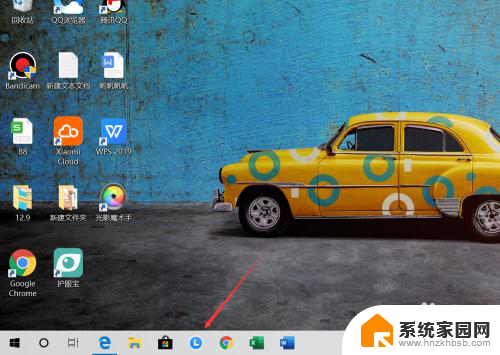
2.打开联想电脑管家,点击下方的【垃圾清理】按钮,如图所示。
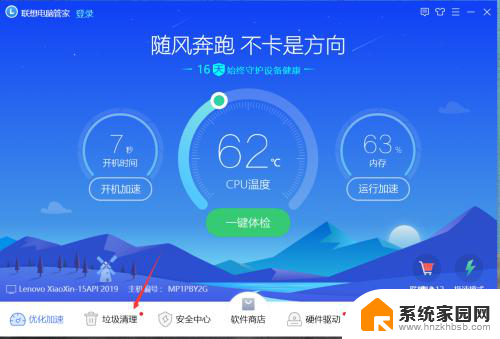
3.点击中间的【扫描垃圾】按钮,如图所示。
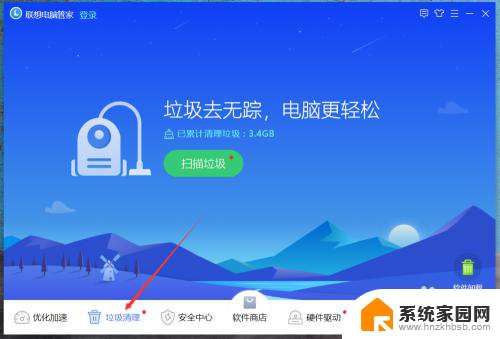
4.稍微等待一会,系统会进行一个全盘扫描。
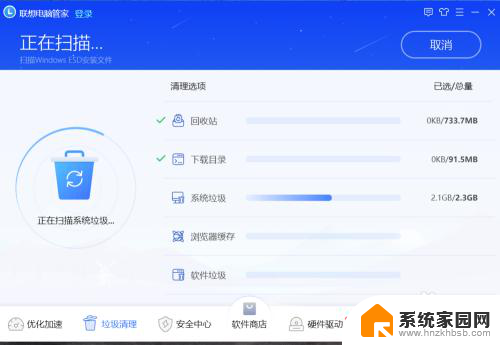
5.扫描结束之后,点击右上角的【立即清理】按钮,如图所示。
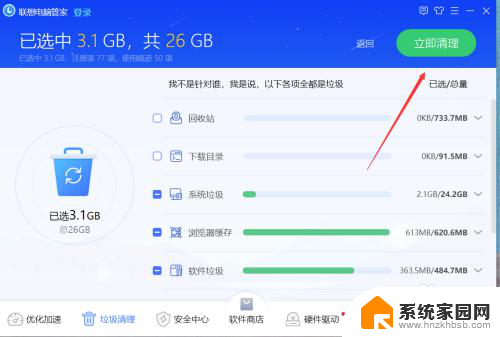
6.清理完成之后,点击【完成】按钮即可。
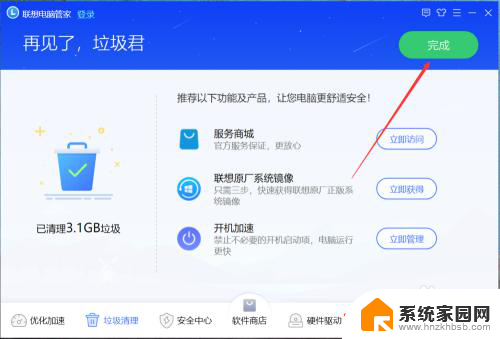
以上是如何清理联想笔记本中的垃圾,如果遇到此类情况,您只需按照本文提供的步骤进行操作,解决起来非常简单快捷。
联想笔记本怎样清理垃圾 联想笔记本Windows10系统垃圾清理技巧及注意事项相关教程
- 清除win10垃圾 Windows 10系统清理垃圾文件的步骤
- 清理系统垃圾.bat win10自带垃圾清理工具bat清理教程
- win10垃圾清理脚本 win10自带垃圾清理工具自动清理设置
- win10清除垃圾文件 Win10系统怎么清理磁盘垃圾文件
- win10系统如何清除垃圾 Windows 10系统清理垃圾文件的方法
- win10电脑怎么清理c盘里面的垃圾 Win10清理C盘垃圾的步骤
- win10清除系统垃圾 Windows 10系统清理临时文件的方法
- win10删除系统垃圾 Windows 10系统清除垃圾文件的常用方法
- 笔记本清理内存怎么清理 如何释放WIN10系统的内存空间
- 笔记本电脑win10设置 联想笔记本win10系统设置教程
- win十电脑为什么新建不了文件夹 win10桌面右键无法新建文件夹解决方法
- uefi怎么备份win10系统 如何创建Win10系统备份
- windows输入法切换快捷键设置 Win10输入法切换快捷键Shift修改方法
- windows10从哪看显卡 笔记本电脑显卡信息怎么查看
- win10桌面图标边框 电脑桌面边框颜色修改
- windows10开机进入安全模式快捷键 win10安全模式进入教程
win10系统教程推荐
- 1 windows输入法切换快捷键设置 Win10输入法切换快捷键Shift修改方法
- 2 windows10从哪看显卡 笔记本电脑显卡信息怎么查看
- 3 windows10开机进入安全模式快捷键 win10安全模式进入教程
- 4 win系统激活时间 win10怎么看系统激活时间
- 5 如何更改windows10开机密码 笔记本开机密码如何修改
- 6 win10怎么找自动下载的流氓软件 win10搜索程序的方法
- 7 win10怎么允许防火墙 怎么设置防火墙允许特定IP地址
- 8 win10电脑密码忘记怎么办破解 笔记本电脑登录密码忘记了怎么办
- 9 window10系统怎么调字体大小 笔记本怎么调整字体大小
- 10 笔记本win10wifi不可用 笔记本连接不上公共场所的无线网络怎么办